怎样禁止win10系统更新 怎么取消win10系统自动更新
更新时间:2023-03-10 11:02:59作者:xinxin
很多用户在日常操作win10电脑的过程中,也时常会遇到桌面上弹出更新系统的窗口提示,可是大多用户由于不想要对当前版本的win10系统进行更新,因此就需要将自动更新功能关闭,那么怎样禁止win10系统更新呢?以下就是小编告诉大家的取消win10系统自动更新设置方法。
具体方法:
1、打开控制面板:【开始】->【Windows系统】->【控制面板】。

2、单击管理工具:找到并单击【管理工具】。

3、双击服务:在【管理工具】界面,找到并双击【服务】。

4、找到更新服务:在【服务】列表中,找到【WindowsUpdate】系统更新服务。
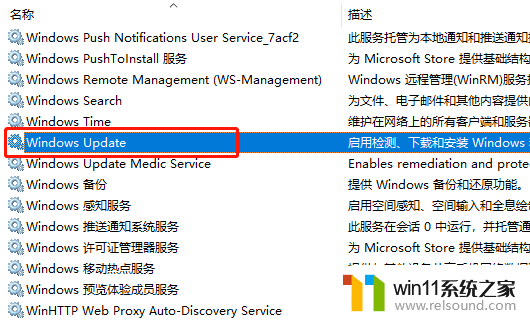
5、选择属性:在【WindowsUpdate】服务上,点击鼠标右键,选择【属性】。
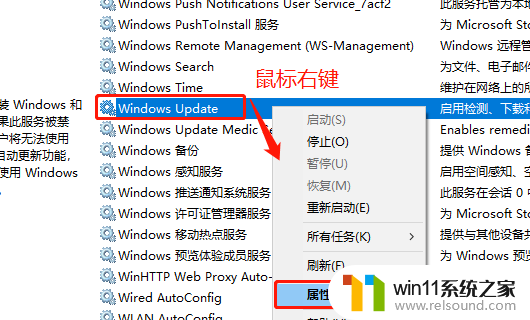
6、禁用服务:选择【启动类型】=禁用,点击【停止】更新服务,点击【确定】保存修改即可。
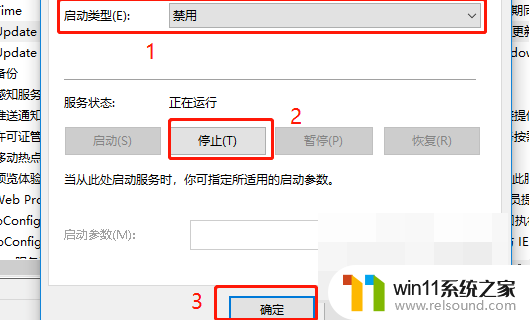
关于取消win10系统自动更新设置方法就和大家简单介绍到这了,还有不清楚的用户就可以参考一下小编的步骤进行操作,希望能够对大家有所帮助。
怎样禁止win10系统更新 怎么取消win10系统自动更新相关教程
- 做好的win10系统怎么改uefi启动 win10系统如何更改为uefi启动
- win10怎么设置系统不更新 win10如何设置不更新
- win10更新后声音没了怎么办 win10更新后没声音修复方法
- win10系统更新删除文件
- 苹果双系统win10怎么截图 苹果win10双系统截屏教程
- 怎样取消win10开机密码 win10如何取消登录密码
- windows10电脑怎么还原到上一次系统 windows10如何还原到以前的系统
- win10查看系统开放端口的方法 win10系统开发端口如何查看
- 如何给win10系统做备份
- 苹果笔记本怎么卸载win10系统 如何把苹果笔记本的win10卸掉
- win10不安全连接怎么设置为安全
- win10怎么以兼容模式运行程序
- win10没有wlan连接选项
- 怎么检查win10是不是企业版
- win10怎么才能将浏览过的记录不自动保存
- win10无法打开gpedit.msc
win10系统教程推荐